На сегодняшний день бытовая и мобильная техника имеет массу портов, разъемов и беспроводных средств подключения. При этом любой интересующий фильм или телешоу (да или просто ролик на видеохостинге) можно найти в интернете. Но, согласитесь, куда удобнее наслаждаться видео контентом с экрана телевизора, сидя в удобном кресле, а не всматриваться в маленький дисплей смартфона. И сейчас мы расскажем вам, как соединить ваш домашний телевизор и Android-смартфон.
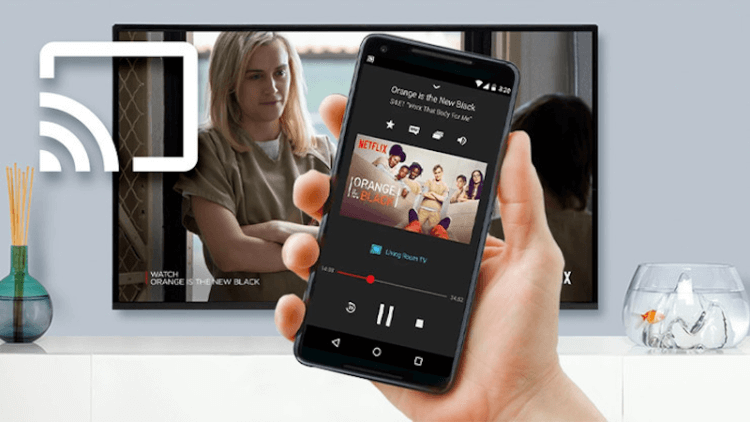
У устройств под управлением Android есть сразу несколько опций, включающих как встроенные функции операционной системы, так и сторонние приложения. Давайте разберемся во всем этом многообразии вариантов.
Google Chromecast
Если у вас есть устройство Chromecast или телевизор со встроенной поддержкой Chromecast, то никаких проблем возникнуть не должно. Практически все версии Android поддерживают корректную работу с Chromecast. Причем, как правило, многие сторонние приложение также без проблем работают с Chromecast. Среди них Netflix, Hulu, Google Фото и десятки других. Просто убедитесь, что ваше устройство находится в той же сети Wi-Fi, что и ваша приставка Chromecast или ваш Smart-TV с поддержкой Chromecast.
Как подключить телефон к телевизору? [Через WiFi, HDMI, USB, без WiFi/интернета или проводов и т.д.]
Зеркальное отображение экрана Android
Эта опция идеально подходит для приложений с авторским контентом вроде того же Youtube. Однако же, Netflix, например, в таком режиме будет затемнять видео и воспроизводить только аудиопоток. Android поддерживает зеркальное отображение экрана с версии 5.0 Lollipop.
Для того, чтобы воспользоваться этой функцией, установите приложение Google Home. Перейдите в раздел «Учетная запись» — «Зеркальное отображение экрана» — «Транслировать аудио/видео». Ваш смартфон и ТВ, естественно, должны находиться в одной локальной сети.
Подключение с помощью кабеля
Если у вас нет совместимого с Chromecast устройства или если ваш телефон по каким-либо причинам не подходит для зеркального отображения экрана, у вас всегда есть старый добрый способ воспользоваться кабелем, благо разъем HDMI есть сейчас почти на каждом телевизоре. А найти нужный переходник с USB-C или Micro-USB не проблема. В данном случае отображение будет повторять то, что происходит на экране. Этакий способ «Зеркального отображения экрана», но не в сети Wi-FI, а по кабелю.
Потоковое воспроизведение при помощи DLNA
Наконец, если предыдущие способы не подходят для вас, не отчаивайтесь: большинство подключаемых к интернету телевизоров поддерживают потоковый протокол передачи данных DLNA. С помощью этого вы можете передавать медиафайлы с телефона или любого другого устройства на телевизор.
Однако имейте в виду, что любые файлы, которые вы передаете, не могут иметь никаких функций управления цифровыми правами (DRM), что означает, что стриминговые сервисы вроде Netflix не будет поддерживаться.
6 способов Как Подключить Смартфон к Телевизору?
Трансляция с помощью LocalCasts
LocalCasts — это простое бесплатное приложение, которое позволяет передавать собственную музыку, фотографии или видео на DLNA-устройство, smart TV или даже игровую консоль. Он также поддерживает потоковую передачу на Chromecast, что удобно, если вы хотите поделиться своими файлами на телевизоре без зеркального отображения всего экрана. При воспроизведении изображений на устройстве Chromecast вы можете даже поворачивать и масштабировать фотографии, что делает этот способ очень полезным для презентаций.
Трансляция с помощью AllCast
Это приложение во многом аналогично LocalCasts, но имеет несколько дополнительных наворотов, таких, как потоковая передача файлов на несколько устройств сразу и улучшенная поддержка работы с современными консолями. AllCast также позволяет передавать мультимедиа прямо из хранилища Dropbox.
Еще больше интересных материалов вы можете узнать в нашем новостном канале в Телеграм.

Теги
- Android TV
- Операционная система Android
Источник: androidinsider.ru
Смотрим телевизор на через смартфон Android

Для просмотра телевидения довольно популярно приложение Цифровое ТВ, которое доступно для скачивания в Google Play Маркет. Смотреть 20 основных российских телеканалов можно бесплатно, но периодически появляются рекламные ролики: перед началом просмотра и при выходе на список. Но ролики и баннеры можно убрать, оплатив премиум-подписку.
- Чтобы смотреть телевизор через телефон на Андроид, запустите приложение Цифровое ТВ. На главном экране отобразится список каналов. Причем сразу же загружается название программы или фильма, которые на данный момент вещают. Выберите канал, тапнув по его иконке в перечне.

- Запустится прямой эфир телеканала. Если не используется премиум-подписка, то придется посмотреть дополнительную рекламу. Чтобы открыть дополнительные панели, тапните по любому месту на экране. Внизу появится карусель с другими каналами, а вверху то, что будет дальше. Для просмотра телепрограммы коснитесь иконки в виде газеты.
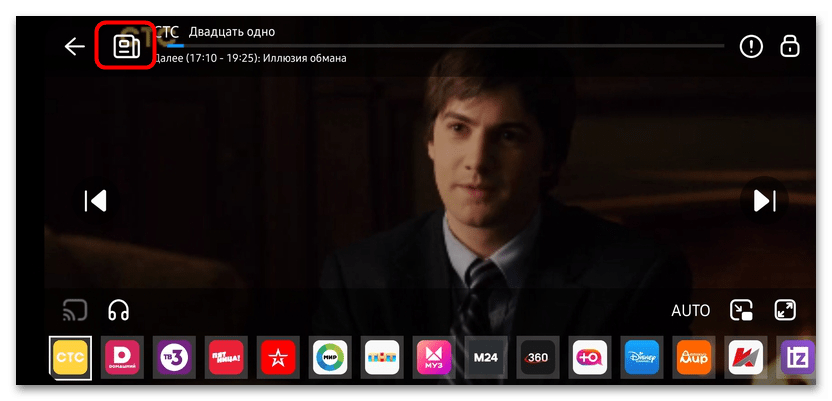
Для регулировки яркости проводите вверх или вниз по экрану слева, а для громкости – справа.
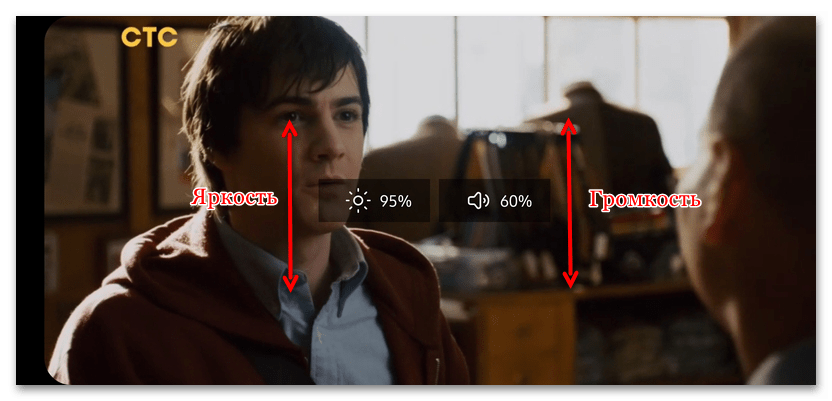
Через раздел с настройками приложения доступна регулировка качества видео, громкости, стабильности соединения, также есть возможность корректировать тему или активировать таймер сна.
Способ 2: Лайт HD TV
Еще одно приложение для просмотра телевидения на смартфоне с практически идентичным интерфейсом, но с расширенным списком каналов – это Лайт HD TV. Он располагает около 200 программами в свободном доступе. В бесплатной версии есть рекламные блоки и баннеры. Особенность приложения – возможность добавлять телеканалы в список избранного. Также реализована поисковая строка, с помощью которой можно быстро найти интересующий ресурс по названию.
- Для просмотра ТВ достаточно в главном окне из списка выбрать нужную иконку, тапнув по ней, после чего запустится прямой эфир. Регулировка яркости и громкости, как и в предыдущем варианте, происходит, если провести по экрану по левой или правой стороне соответственно.

- Прямо из окна просмотра можно добавить канал в избранное, тапнув по значку в виде звезды.
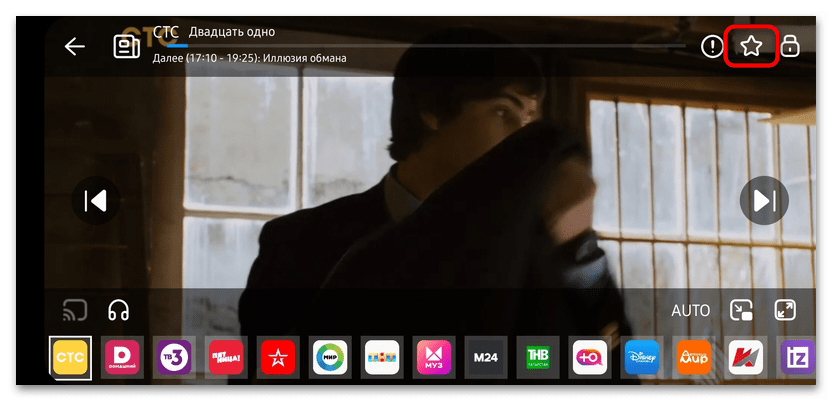
Остальную информацию по использованию приложения можете прочитать в предыдущем способе — она подойдет и для данного приложения за счет их схожести.
Способ 3: SPB TV Россия
Смотреть телевизор можно через приложение SPB TV, где есть не только популярные российские телеканалы, но и фильмы, сериалы и даже новости шоу-бизнеса. У него также есть и региональные каналы, а с платной подпиской количество контента в значительной степени увеличивается.
Скачать SPB TV Россия из Google Play Маркета
- Установите приложение и запустите его. Чтобы смотреть телеканалы, в разделе «Большое телевидение» коснитесь кнопки «Еще».
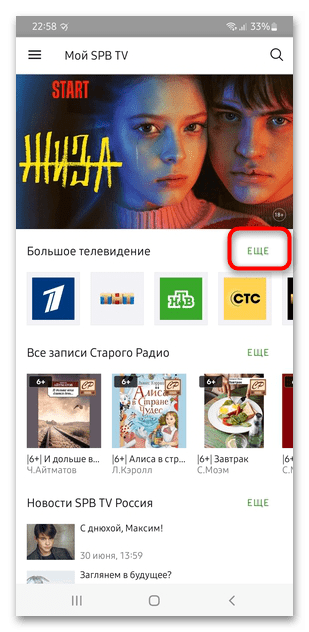
- В новом окне отобразится список доступных каналов. Вверху коснитесь пункта «Бесплатно». В меню «Жанр» можно выбрать интересующую направленность: детские, музыкальные, новостные и другие.

- Выберите канал, тапнув по нему.
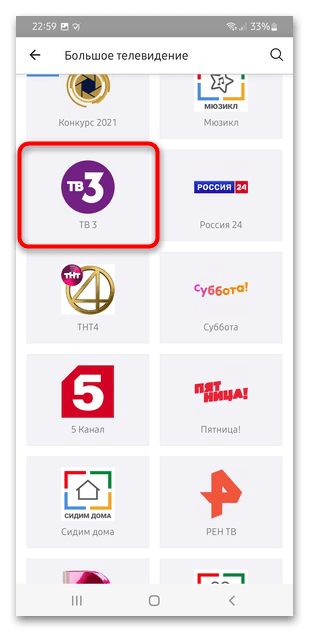
- Разворачивайте картинку на весь экран, нажав на квадрат, расположенный в нижнем правом углу.
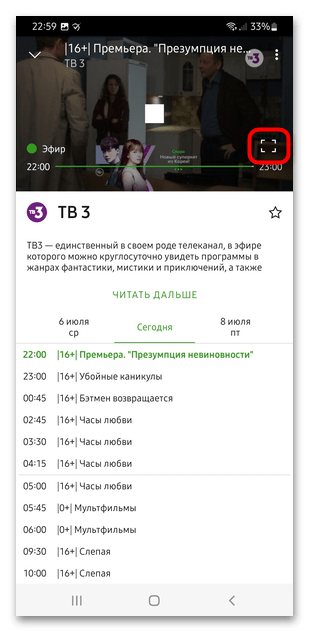
- Ниже окна плеера отображается телепрограмма на сегодня и последующие дни.

Также доступны дополнительные функции, если нажать на троеточие вверху. В меню можно выбрать качество видео, установить таймер выключения, поделиться ссылкой на телепрограмму и другие опции. При необходимости виджет избранного канала можно добавить на главный экран, что удобно для быстрого перехода к нему в приложении.
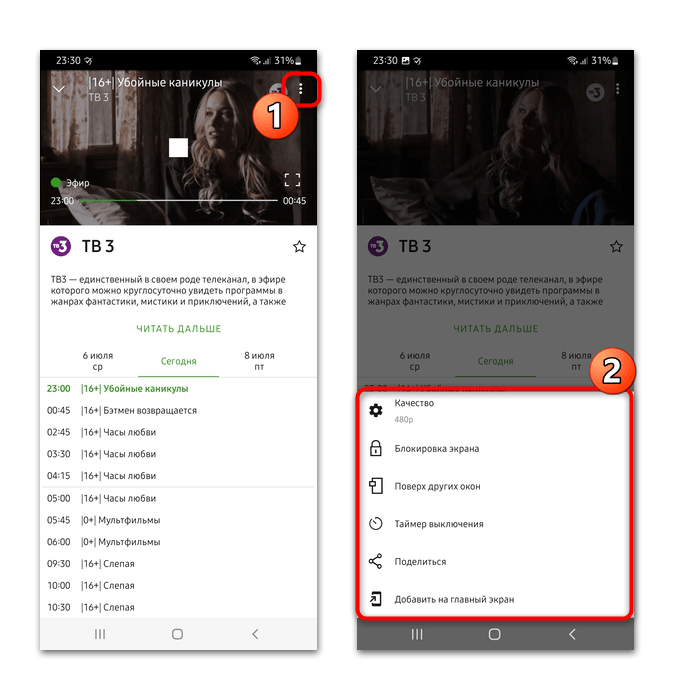
Еще одна интересная особенность SPB TV — это просмотр расписания всех телеканалов. В этом случае нажмите на три горизонтальные полоски вверху в главном окне и выберите пункт «Расписание». 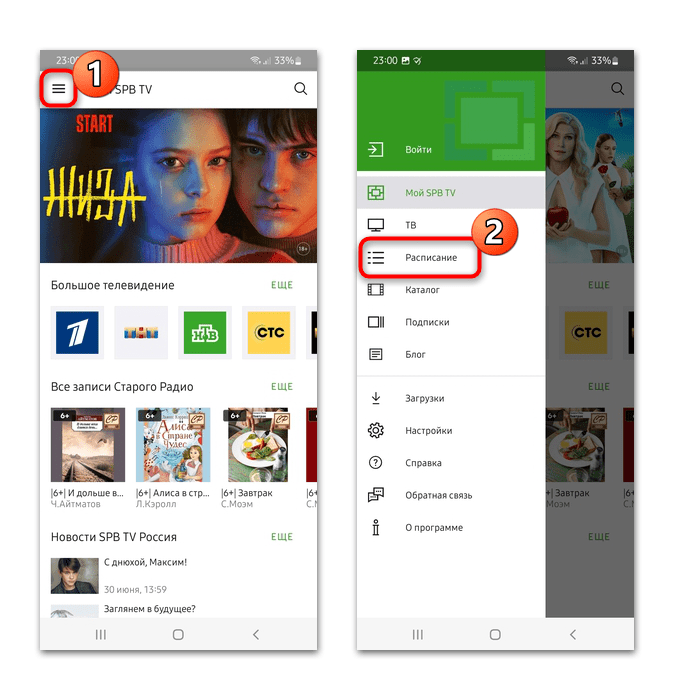
Отобразится временная лента с передачами, фильмами и шоу по времени. Перемещаться среди времени и дат можно, перетаскивая влево или вправо шкалу.
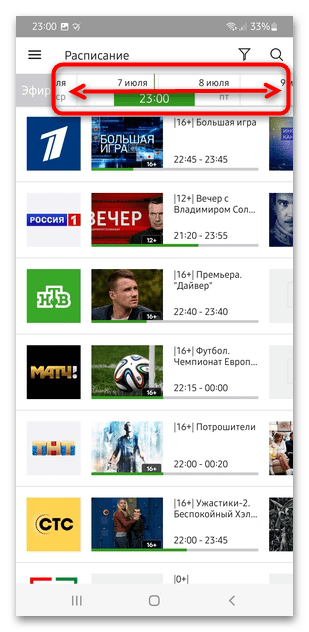
Способ 4: Peers.TV
Универсальное приложение Peers.TV позволяет не только смотреть телевизор через Android, но и узнавать главные новости дня, знакомиться с премьерами, выходящими на ТВ, смотреть сериалы и фильмы. Пользователь может формировать собственный плейлист с наиболее интересным контентом, а также оформлять различные подписки с дополнительными пакетами каналов: для детей, спортивный, для взрослых или семейный. Также можно отдельно отключить только рекламу, которая периодически появляется при просмотре.
- Запустите Peers.TV и перейдите на вкладку «ТВ».

- В новом окне на вкладке «Все каналы» отображается список всех телепрограмм, которые доступны для просмотра. Вверху присутствует система фильтров по тематике, разбитая на вкладки. Выберите интересующий жанр, если нужно.
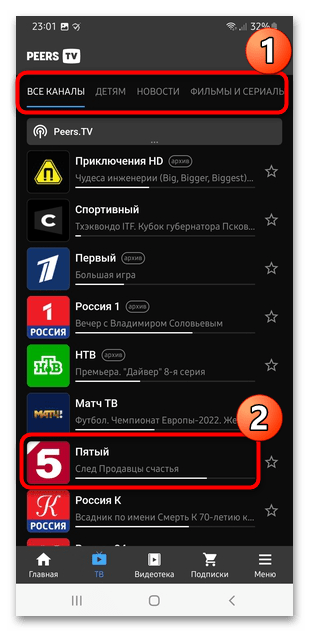
- Развернуть картинку на весь экран можно, нажав на специальную иконку или просто повернув смартфон горизонтально. Под окном воспроизведения есть подробная информация о передаче или фильме в эфире, а также, в зависимости от программы, дополнительные сведения: раздел с новинками или популярными шоу.
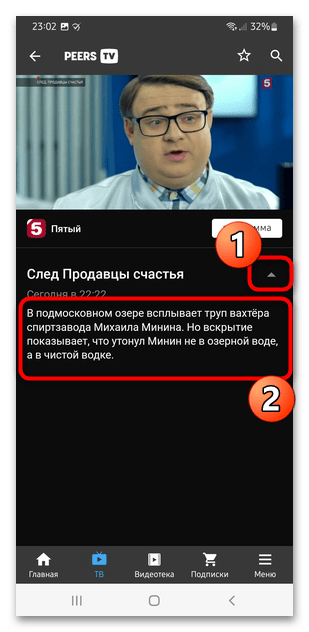
- Добавить канал в список избранного можно, нажав на иконку в виде звездочки вверху.
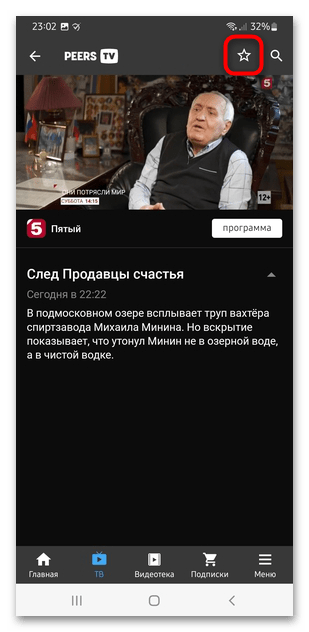
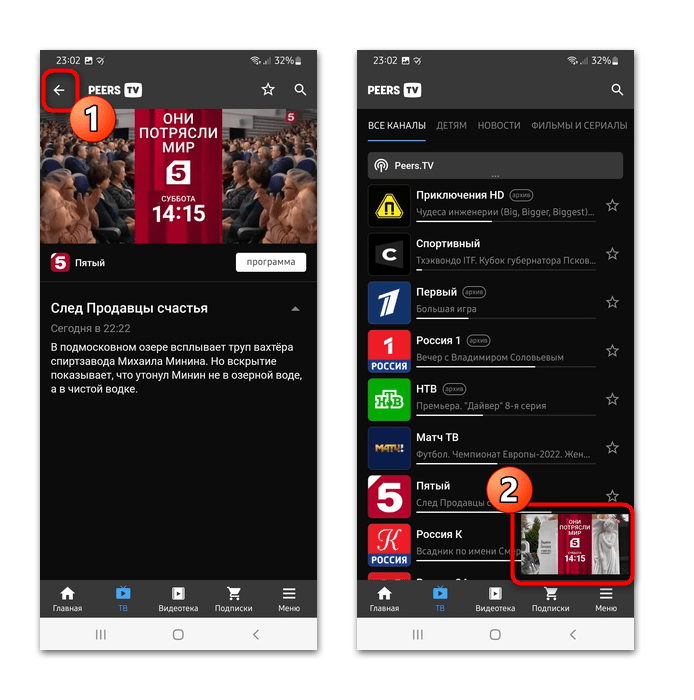
При возврате в главное меню окно с эфиром автоматически свернется, но воспроизведение программы продолжится в мини-проигрывателе внизу.
Существуют и другие приложения для просмотра телевидения в прямом эфире на телефоне Android. В нашем отдельном материале разобраны особенности наиболее популярных решений со ссылкой для скачивания. Программы отличаются по функциональности, внешнему виду и списку телеканалов, поэтому есть возможность подобрать наиболее подходящий для себя вариант.

Подробнее: Приложение для просмотра ТВ на Андроид
Источник: lumpics.ru
Как подключить смартфон к телевизору: ТОП-8 способов [Инструкция]

В этой статье вы узнаете, как подключить телефон к телевизору. Рассмотрим 8 актуальных и рабочих способа в 2023 году. Ответим на частые вопросы новичков.
Методы, описанные в статье, актуальны для устройств на Android и iOS. Вы сможете подключить свой смартфон к ТВ разных марок: Samsung, LG и так далее.
Зачем подключать смартфон к телевизору: основные причины
Современные технологии позволяют подключать телефоны к телевизору. Для этого есть несколько причин.
- Чтобы посмотреть фотографии на большом экране.
- Чтобы играть в мобильные игры на телевизоре (управление будет осуществляться на смартфоне).
- Для воспроизведения фильмов, музыки, видео.
Как подключить телефон к телевизору: ТОП-8 способов для Android и iOS
Теперь перейдем к основной части статьи — посмотрим, как подключить телефон к телевизору. Рассмотрим 8 актуальных и рабочих способа.
Chromecast
Первый способ подключения смартфона к ТВ — беспроводной. Для этого потребуется специальный адаптер Chromecast от Google.

Это технология, предназначенная для передачи картинки с телефона на телевизор. Работает на Android и iOS.
Как использовать:
- Подключите приставку Chromecast к ТВ через HDMI-кабель.
- Загрузите приложение Google Home на свой телефон: на Android или iOS.
- Подключите смартфон к приставке. После этого вы сможете транслировать картинку с мобильного устройства на ТВ.
Screen Mirroring
Второй способ беспроводного подключения телефона к ТВ — функция Screen Mirroring. Опция есть на телевизорах марки Samsung с технологией SmartTV. Она доступна для смартфонов на Android.
Как подключиться:
- Откройте настройки телевизора Samsung. Найдите функцию «Screen Mirroring» (либо «Miracast») — она расположена в меню «Источник».
- Откройте настройки смартфона. Перейдите в раздел «Подключение и общий доступ» → «Беспроводной дисплей».
- Гаджет начнет поиск устройств. В списке выберите свой телевизор.
- Подключение к телевизору будет выполнено автоматически.
Если у вас телевизор без SmartTV и функции Screen Mirroring. В этом случае вам потребуется адаптер с функцией Miracast.
- Подключите адаптер к ТВ по HDMI.
- Переключитесь на источник сигнала HDMI.
- Зайдите в настройки смартфона → «Экран» → «Беспроводной дисплей».
- Гаджет начнет поиск устройств → выберите свой телевизор.
AirPlay на iPhone
AirPlay — технология, которая позволяет транслировать видео, фото, музыку и другой контент с устройств Apple прямо на Apple TV, колонки и популярные модели смарт‑телевизоров.
Актуально для гаджетов на iOS: iPhone, iPad. Если у вас телевизор с поддержкой AirPlay (или есть приставка Apple TV), то можете воспользоваться этой опцией, чтобы подключить телефон к ТВ.

Это просто:
- Включите функцию AirPlay на смартфоне — например, иконка поделиться изображением («Повтор экрана») есть во встроенном плеере.
- Откроется окно устройств — выберите свой телевизор, чтобы подключиться к нему.
Wi-Fi Direct
Wi-Fi Direct — это еще один беспроводной способ подключения телефона к телевизору. Актуально для гаджетов на Android. Важно, чтобы функцию Wi-Fi Direct поддерживал ваш телевизор.
ТВ и телефон соединяются напрямую по Wi-Fi.
Как это сделать:
- Откройте на ТВ настройки сети → включите функцию Wi-Fi Direct.
- На смартфоне перейдите в «Настройки» → «Беспроводные сети» → Wi-Fi → Wi-Fi Direct.
- Выберите свой телевизор в списке устройстве.
- Используйте меню «Отправить» на смартфоне для передачи фото, видео и аудио на ТВ.
DLNA
DLNA — опция, которая позволяет просматривать на большом экране медиафайлы из памяти смартфона. Актуально для устройств на Android. Важно, чтобы телевизор поддерживал функцию DLNA.
Как подключить:
- Подключите телефон и телевизор к одной сети Wi-Fi.
- Включите функцию DLNA в настройках телевизора.
- Откройте нужный медиафайл на Android-смартфоне.
- Перейдите в «Меню» → «Выбрать проигрыватель» → кликните по названию своего ТВ в списке.
Подключение через HDMI
Вы можете подключить свой телефон к телевизору через HDMI. Это актуально для устройств на Android и iOS.
Вам понадобится: совместимый с телефоном HDMI-кабель или специальный адаптер.
Здесь все просто: после подключения смартфона по HDMI, телевизор станет внешним дисплеем. Картинка с мобильного устройства будет дублироваться на ТВ. Благодаря этому вы сможете смотреть фильмы, видео, фотографии на большом экране.
Как подключить:
- Соедините телефон с телевизором по HDMI — через специальный кабель или адаптер.
- Выберите в качестве источника сигнала на ТВ разъем HDMI.
- После этого запустите любой медиафайл на смартфоне, чтобы он начала отображаться на экране ТВ.
Apple TV
Apple TV — это приставка от компании Apple. Благодаря этой приставке вы сможете подключить свой телефон на iOS к телевизору — даже если ТВ не поддерживает функцию AirPlay.

Как использовать:
- Подключите Apple TV к своему телевизору.
- Убедитесь, что смартфон и приставка подключены к одной сети Wi-Fi.
- Откройте функцию «Повтор экрана» на смартфоне.
- Выберите в списке гаджетов приставку Apple TV.
- Синхронизируйте гаджеты, чтобы передать картинку с одного устройства на другое.
Подключение по USB
Это устаревший метод. Вы можете подключить телефон к телевизору по USB. В этом случае вы не будете «зеркалить» картинку со смартфона на ТВ.
Мобильное устройство будет выступать в качестве хранилища файлов.
Что делать:
- Подсоедините телефон к телевизору по USB (через стандартный кабель).
- На ТВ откроется раздел с папками — это «внутренности» вашего смартфона.
- Вы можете открыть любой медиафайл, который есть в памяти мобильного устройства: видео, фотографии, музыку.
Мини-FAQ: ответы на частые вопросы
В этом разделе — ответы на частые вопросы по теме статьи.
Что делать, если телефон не видит ТВ в списке устройств?
Попробуйте переподключиться к Wi-Fi; перезапустите телефон и телевизор.
Возможно, что ваш ТВ не поддерживает технологии для беспроводного соединения.
Можно ли передавать картинку с телевизора на телефон?
Нет, такой возможности нет. Даже в SmartTV.
Видео тормозит — что делать?
Возможно, проблема в вашем Wi-Fi.
Попробуйте перезапустить роутер.
Итоги
Краткие итоги статьи:
- Подключить телефон к телевизору можно двумя методами: беспроводным и проводным.
- Есть 8 способов, которые позволят синхронизировать смартфон и ТВ в 2023 году.
Источник: smm-tips.ru